Cómo cambiar el cliente de correo electrónico en Adobe Reader
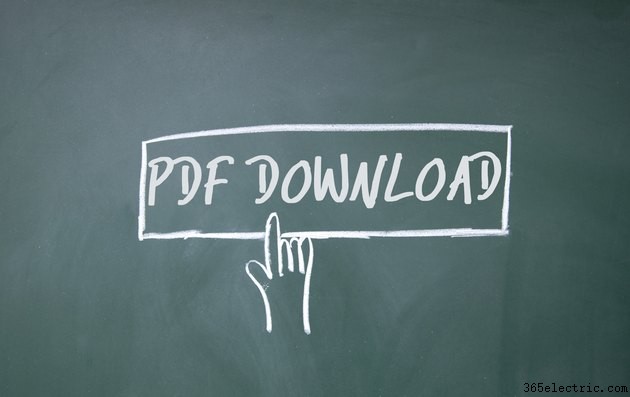
Cuando hace clic en un enlace de correo electrónico en Adobe Reader XI, su computadora con Windows 8.1 abre automáticamente su aplicación de correo electrónico predeterminada. Si bien esto puede ser útil para ahorrar tiempo, también puede ser una molestia si la aplicación de correo electrónico que se abre no es la que desea usar. Aproveche el panel Preferencias en Adobe Reader o la sección Valores predeterminados de la pantalla Configuración de PC de su computadora para cambiar el cliente de correo electrónico predeterminado que se abre cuando hace clic en enlaces de correo electrónico en Adobe Reader.
Cambiar el cliente de correo electrónico en Adobe Reader
Paso 1
Haga clic en "Editar" en el menú principal de Adobe Reader y seleccione "Preferencias" para abrir el panel de Preferencias.
Paso 2
Seleccione "Internet" en el lado izquierdo del panel de Preferencias y luego haga clic en el botón "Configuración de Internet" cerca de la parte inferior del panel derecho.
Paso 3
Haga clic en "Programas", seleccione "Correo electrónico" y luego elija la aplicación que desea asignar como cliente de correo electrónico predeterminado para Adobe Reader. Haga clic en "Aceptar" para guardar los cambios.
Cambiar el cliente de correo electrónico predeterminado en la configuración de PC con Windows
Paso 1
Deslice el puntero del mouse hacia la esquina superior derecha de su pantalla, seleccione "Configuración" y haga clic en "Cambiar configuración de PC".
Paso 2
Haga clic en "Búsqueda y aplicaciones" y luego seleccione "Valores predeterminados" para abrir la página Valores predeterminados. Esta es la página en la que establece los programas predeterminados asociados con todos los tipos de contenido en su computadora.
Paso 3
Haga clic en la aplicación predeterminada existente que se muestra debajo del encabezado Correo electrónico y luego seleccione una nueva de la lista de programas compatibles actualmente instalados en su computadora.
Si no hay una aplicación predeterminada configurada cuando carga por primera vez la página Predeterminados, haga clic en el enlace "Elegir un valor predeterminado" debajo del encabezado Correo electrónico y luego seleccione la aplicación deseada.
Consejo
El cliente de correo electrónico predeterminado que seleccione debe ejecutarse localmente en su computadora. No puede usar una plataforma basada en la web como Yahoo, Gmail o Outlook.com, por ejemplo. En Windows 8.1, la aplicación Correo a menudo se asigna como predeterminada. También puede usar programas como Microsoft Outlook y Mozilla Thunderbird.
En las computadoras que ejecutan Windows 8.1, también puede abrir la pantalla Configuración de la PC usando el botón Inicio. Haga clic en el botón "Inicio", ingrese "Configuración de PC" en el campo de búsqueda y luego haga clic en "Configuración de PC" en los resultados de búsqueda.
Si usa su ID de Adobe con Adobe Reader y desea cambiar la dirección de correo electrónico asociada con él, visite el sitio web de Adobe (enlace en Recursos). Haga clic en el botón "Iniciar sesión" en la esquina superior derecha e inicie sesión con la dirección de correo electrónico y la contraseña existentes asociadas con su ID de Adobe. Si no puede recordar su contraseña, haga clic en el enlace "Olvidé mi contraseña" y siga las instrucciones para restablecerla. Una vez que haya iniciado sesión, haga clic en su nombre de usuario en la esquina superior derecha y seleccione "Mi información" para mostrar la información asociada con su ID de Adobe. Ingrese la nueva dirección de correo electrónico en el campo proporcionado y haga clic en "Guardar mis cambios" cuando haya terminado.
- ·Cómo cambiar el dominio en Windows Mobile
- ·Cómo reinstalar el complemento de Adobe Reader
- ·Cómo usar la herramienta de instantáneas en Adobe Reader
- ·Cómo cambiar el color de fuente en Adobe Reader
- ·Cómo cambiar el color de una barra de herramientas
- ·¿Cómo configuro mi cliente de correo electrónico predeterminado?
- ·¿Cómo cambio la contraseña en una cuenta de correo electrónico de AT&T?
- ·Cómo cambiar el tema en Skype
- Cómo cambiar una imagen en la pantalla
- Cómo cambiar la configuración en una tarjeta gráfica
- Cómo cambiar la firma en el correo electrónico de Yahoo
- Cómo cambiar el navegador predeterminado en una Mac
- Cómo cambiar la imagen de fondo en el escritorio
- Cómo cambiar el color del escenario en Adobe Flash CS4
